Video Hướng Dẫn Định Dạng Dữ Liệu Nâng Cao Trong Excel
Định dạng dữ liệu là một bước rất quan trọng trong Excel. Định dạng dữ liệu giúp cho dữ liệu của bạn được chính xác, tránh được những sai sót về mặt dữ liệu trong quá trình làm việc trong Excel. Bài viết này Tin học Sao Việt sẽ hướng dẫn các bạn Định dạng dữ liệu nâng cao trong Excel.
Nội dung bài học
Chào các bạn, bài viết hôm nay Tin học Sao Việt sẽ hướng dẫn các bạn kỹ thuật Định dạng dữ liệu nâng cao trong Excel. Ngoài ra, các bạn có thể xem lại phần cơ bản ở bài viết Định dạng dữ liệu cơ bản trong Excel.
Định dạng dữ liệu là một bước rất quan trọng trong Excel. Định dạng dữ liệu giúp cho dữ liệu của bạn được chính xác, tránh được những sai sót về mặt dữ liệu trong quá trình làm việc trong Excel. Bài viết này Tin học Sao Việt sẽ hướng dẫn các bạn Định dạng dữ liệu nâng cao trong Excel.
Hôm nay Tin học Sao Việt tiếp tục phần hướng dẫn phần Định dạng dữ liệu nâng cao.
Ở bài học này, chúng ta sẽ có một số lưu ý:
Số nên để căn chỉnh theo mặc đinh của Excel là bên phải. Số nên định dạng phân nghìn và thập phân bằng dấu ngăn cách tự động. Trước khi gõ số thập phân, nên kiểm tra dấu thập phân là dấu "," hay dấy "."
Nếu số không nằm bên phải, thì chúng ta có thể kiểm tra lại bằng cách sau:
-
Cách 1: chọn ô chứa số, vào dấu ngăn cách tự động
-
Cách 2: Dùng hàm ISNUMBER() để kiểm tra.
Cú pháp hàm ISNUMBER(ô chứa số)
Nếu số ở dạng Text ta dùng hàm Value hoặc dùng công cụ Text To Columns hoặc dùng phép nhân số đó với 1.
Chúc các bạn thành công !
Xem video hướng dẫn bài học
Link download bài tập thực hành theo video
Danh Sách Video hướng dẫn thực hành Office Excel
(Biên soạn: Trung tâm Tin học Sao Việt)
- Hướng Dẫn Kỹ Năng In Ấn Bảng Tính Trong Excel
- Hướng Dẫn Định Dạng Dữ Liệu Cơ Bản Trong Excel
- Hướng Dẫn Định Dạng Dữ Liệu Nâng Cao Trong Excel
- Hướng Dẫn Lọc Và Sắp Xếp Dữ Liệu Cơ Bản Trong Excel
- Hướng Dẫn Sử Dụng Công Cụ Tìm Kiếm Và Thay Thế Trong Excel
- Hướng Dẫn Sử Dụng Hàm Tính Tổng Trong Excel
- Hướng Dẫn Sử Dụng Hàm SUBTOTAL Đơn Giản Trong Excel
- Hướng Dẫn Các Hàm Thống Kê Min, Max, Avagare, Sum Trong Excel
- Hướng Dẫn Bộ Hàm Count Trong Excel
- Hướng Dẫn Các Hàm Xử Lý Số Trong Excel
- Hướng Dẫn Chi Tiết Các Hàm Xử Lý Thời Gian Trong Excel
- Hướng Dẫn Các Hàm Xử Lý Lỗi
- Hướng Dẫn Các Hàm Xử Lý Chuỗi - Phần 1
- Hướng Dẫn Các Hàm Xử Lý Chuỗi - Phần 2
- Hướng Dẫn Sử Dụng Hàm Tìm Kiếm HLOOKUP và Hàm VLOOKUP
- Hướng Dẫn Sử Dụng Hàm IF Cơ Bản Trong Excel
- Hướng Dẫn Sử Dụng Hàm IF Nâng Cao Trong Excel
CHO ĐIỂM BÀI VIẾT NÀY


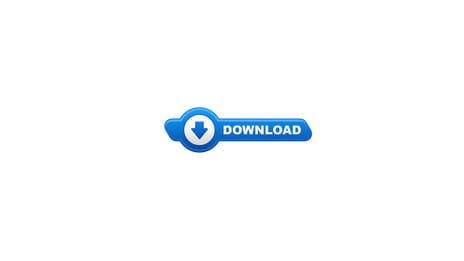

_small.jpg)














